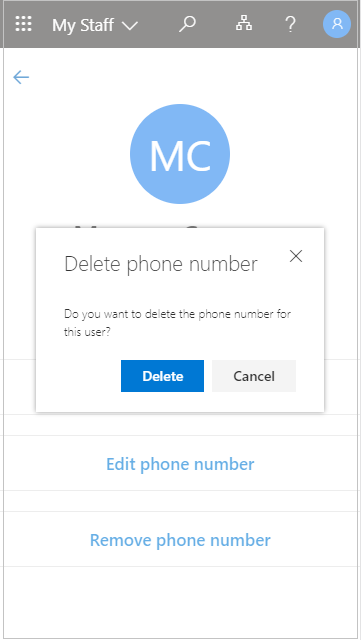Administrar usuarios de primera línea con Mi personal
Su organización puede usar Mi personal para delegar tareas de administración de usuarios en jefes de primera línea, como un jefe de tienda o un jefe de equipo, para ayudar a los miembros del personal a acceder a las aplicaciones que necesitan. Si el miembro del equipo no puede acceder a una aplicación porque olvida una contraseña, la productividad se pierde. Esto también impulsa los costos de soporte técnico y provoca un cuello de botella en los procesos administrativos. Con Mi personal, un miembro del equipo que no puede acceder a su cuenta puede recuperar el acceso en tan solo un par de clics, sin necesidad de ayuda de administrador.
Si administra más de una ubicación, cuando vaya a Mi personal, debe seleccionar una ubicación para ver al miembro del equipo asignado a la ubicación. Las ubicaciones y los miembros del equipo de una ubicación están determinados por el administrador de TI y no puede cambiarlas.
Si aún no tiene permisos suficientes para acceder a Mi personal, verá el siguiente mensaje: "Vaya, parece que no está autorizado a ver Mi personal en este momento. Póngase en contacto con su administrador para obtener más información".
Buscar un miembro del personal en Mi personal
Debe abrir el perfil de un miembro del personal para poder empezar a administrarlo.
-
Abra Mi personal y, si es necesario, seleccione una ubicación.
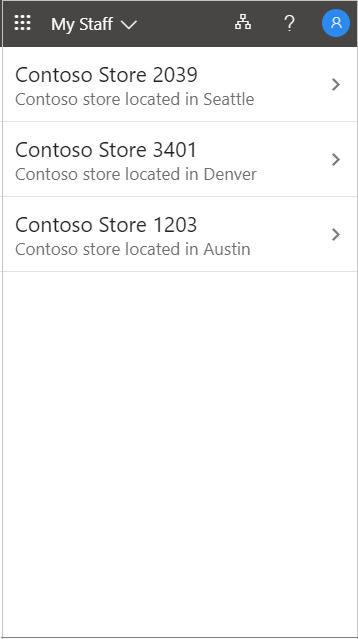
-
Abra el perfil de un miembro del equipo.
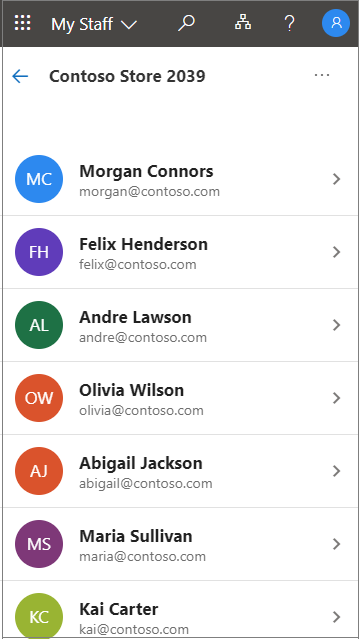
Restablecer una contraseña de usuario
Si su organización le ha concedido permiso, puede restablecer las contraseñas de los miembros del personal.
-
Abra Mi personal.
-
Abra el perfil de un miembro del personal.
-
Seleccione Restablecer contraseña.
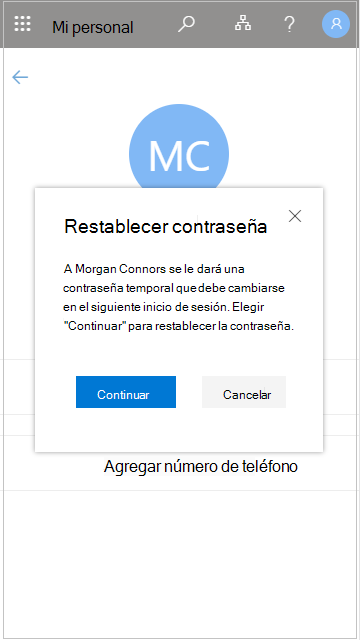
-
Genere o escriba la nueva contraseña. Es posible que se le haya mostrado una contraseña temporal generada automáticamente o que se le pida que escriba una contraseña temporal para el usuario.
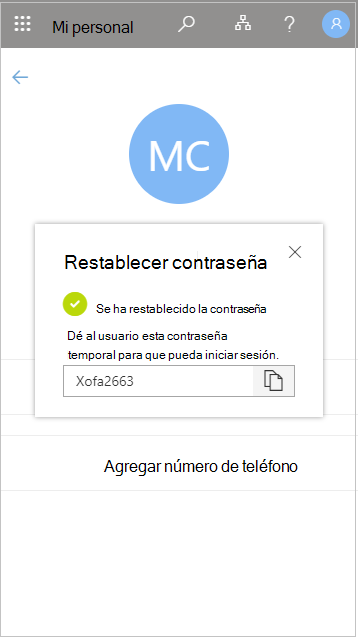
Una vez que haya restablecido la contraseña del usuario, déle la contraseña temporal. Cuando el usuario inicia sesión con su contraseña temporal, es necesario que la cambie inmediatamente.
Agregar un número de teléfono
Si su organización le ha concedido permiso, puede administrar números de teléfono para los miembros del personal.
-
Abra Mi personal.
-
Abra el perfil de un miembro del personal.
-
Seleccione Agregar número de teléfono.
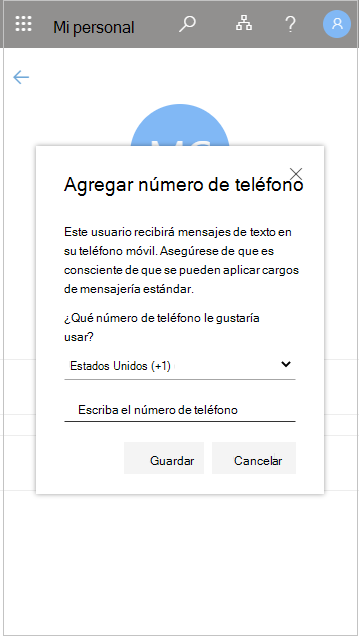
-
Agregue el número de teléfono y seleccione Guardar.
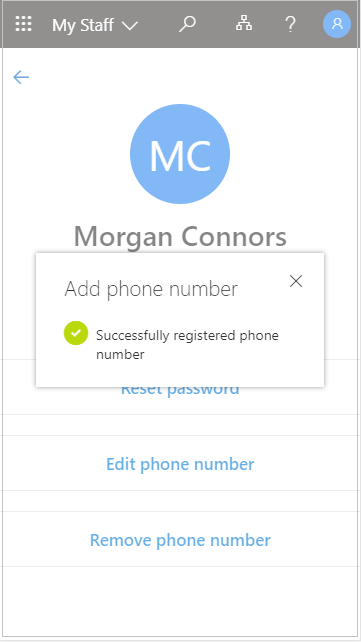
Después de registrar un número de teléfono para un usuario, puede usarlo para iniciar sesión con SMS, realizar la verificación en dos pasos o restablecer su contraseña por su cuenta, según la configuración de su organización.
Editar un número de teléfono
-
Abra Mi personal.
-
Abra el perfil de un miembro del personal.
-
Seleccione Editar número de teléfono.
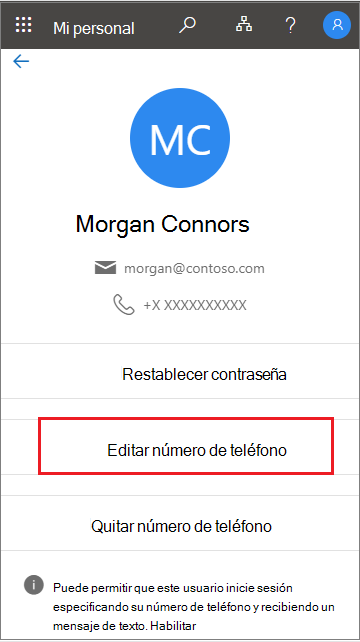
-
Escriba el nuevo número de teléfono y seleccione Guardar.
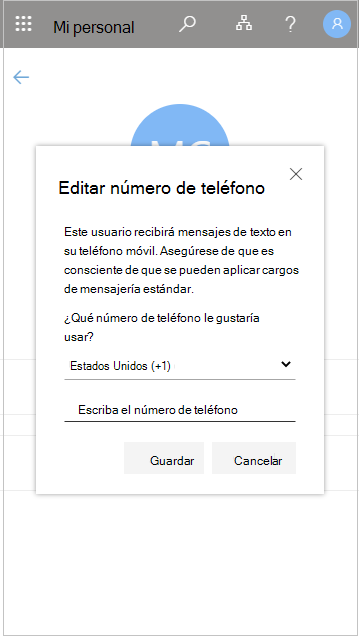
Habilitar el inicio de sesión de número de teléfono para un usuario
Si el inicio de sesión con un número de teléfono como nombre de usuario (inicio de sesión de SMS) está habilitado en su organización, puede agregar esta autenticación a un número de teléfono de usuario existente.
-
Abra Mi personal.
-
Abra el perfil de un miembro del personal.
-
Si hay un mensaje en la parte inferior de la pantalla que indica que el inicio de sesión con su número de teléfono como nombre de usuario está disponible para usted, seleccione Habilitar para iniciar el proceso. Este mensaje aparece si el usuario se ha habilitado para iniciar sesión con su número de teléfono.
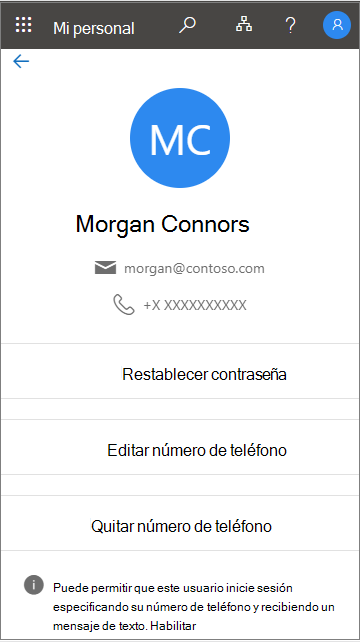
-
Seleccione Aceptar cuando haya terminado.
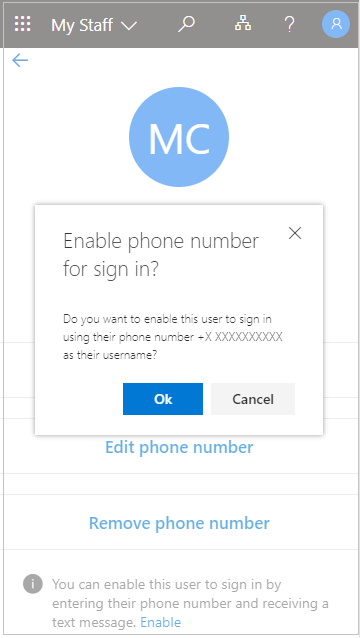
Quitar un número de teléfono
-
Abra Mi personal.
-
Abra el perfil de un miembro del personal.
-
Seleccione Quitar número de teléfono.
-
Seleccione Eliminar cuando haya terminado.